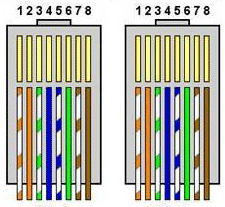Mencoba membuat dhcp server untuk kantor di Ubuntu 8.04 LTS, Searching di mbah google dapet juga caranya.
Pertama yang harus dilakukan adalah install paket DHCP Servernya dengan cara:
$ sudo apt-get install dhcp3-server
Setelah paket terinstall, maka kemudian back up file konfigurasi defaultnya dengan command berikut :
$ cp /etc/dhcp3/dhcpd.conf /etc/dhcp3/dhcpd.conf.back
Ini dilakukan untuk menjaga jika kita membutuhkan settingan defaultnya suatu saat.
Lalu kita mulai mengkonfigure file dhcpd.conf seusai dengan kebutuhan kita, berikut contoh konfigurasi yang saya buat:
default-lease-time 691200; #default dhcp timenya 8 hari
max-lease-time 1209600; #maximum dhcp timenya 14 hari
option subnet-mask 255.255.255.0; #subnetmask yang digunakan
option broadcast-address 10.1.30.255; #Broadcast ip di network
option routers 10.1.30.13; #default gateway yang digunakan
option domain-name-servers 10.1.30.13, 202.137.3.110; #DNS Server yang digunakan
option domain-name "kantor.net"; #Domain name yang digunakan
subnet 10.1.30.0 netmask 255.255.255.0
{
range 10.1.30.150 10.1.30.200; #Range IP yang digunakan pada DHCP
}
Konfigurasi diatas ada konfigurasi standard yang dapat kita gunakan.
Jika ingin mereserve sebuah IP kita dapat menggunakan tambahan script berikut:
host server1
{
hardware ethernet 00:1b:63:ef:db:54;
fixed-address 10.1.30.153;
}
Setelah konfigurasi selesai, restart service dari dhcp server yang kita buat dengan command sebagai berikut:
sudo /etc/init.d/dhcp3-server restart
Maka selesai sudah konfigurasi yang kita buat.
Selamat mencoba.
Configure DHCP Server in Ubuntu 8.04 LTS
Senin, 14 Desember 2009Diposting oleh Welly Agung Kusuma Riva, S.Kom. di 10.30 0 komentar
Label: OS Linux
Mail Server Ubuntu 8.04
Berikut Langkah-langkahnya: Buka terminal ubuntu kemudian ikuti langkah-langkah berikut Selama melakukan installasi mungkin anda akan mendapatkan beberapa pertanyaan seperti permintaan untuk mengisi nama server lalu isi dengannama domain jaringan anda dan untuk postfix pilih internet site. File konfigurasi Dovecote terletak di /etc/dovecot/dovecot.conf, kenapa hal ini harus anda ketahui? karena anda harus melakukan sedikit konfigurasi ulang pada file tersebut. Untuk konfigurasi saya menggunakan editor textgedit : Anda dapat berkirim e-mail keuser lain yang menggunakan PC-anda. Untuk dapat mengirim e-mail keluar dari PC anda/internet anda harus menginstall SASL authentication. Selamat mencoba.
# specify protocols = imap imaps pop3 pop3s
protocols = pop3 imap
# uncomment this and change to no.
disable_plaintext_auth = no
pop3_uidl_format = %08Xu%08Xv
smtpd_sasl_auth_enable = yes
smtpd_sasl_local_domain = yourdomain.com
smtpd_recipient_restrictions = permit_mynetworks,permit_sasl_authenticated,reject_unauth_destination
smtpd_sasl_security_options = noanonymous
auth default2 {
mechanisms = plain login
passdb pam {
}
userdb passwd {
}
socket listen {
client {
path = /var/spool/postfix/private/auth
mode = 0660
user = postfix
group = postfix
}
http://ip_anda/squirrelmail
Diposting oleh Welly Agung Kusuma Riva, S.Kom. di 10.29 0 komentar
Label: OS Linux
Cara Install Squid text dan GUI
Sabtu, 12 Desember 2009Akhir-akhir ini ada beberapa tulisan mo diketik. Tapi selalu gak sempet, giliran ada waktu, eh malah jadi bingung mau nulis apa. Ok deh, daripada gak nulis apa-apa saya mo buat saja postingan tentang instalasi Squid. Maaf ya om..kang..bang. Ini cuma tulisan Newbie, artikel yang lain yang lebih ekspert masih banyak diluar sana. Dengan tidak berlama-lama, let’s do It. Install Squid di Suse. acl ip-komputerku src 10.0.2.0/255.255.255.0 << Contoh ip dan netmask-nya baik acl maupun http_access-nya ditaruh pada bagian atas dari perintah lainnya. Misalkan : acl ip-komputerku src 10.0.2.0/255.255.255.0 http_access allow ip-komputerku Karena file squid.conf itu isinya banyak, gunakan pencarian menggunakan “/ (slash)” di vi edior untuk memudahkan mencari baris-baris diatas. Install Squid di Ubuntu Install Squid di Fedora Install Squid di Suse , Ubuntu dan Fedora sudah saya cobain. Tinggal yang di Slackware belum, saya copas saja yah dari blog sebelah………heheheehe :D Install Squid di Slackware (nge-copy dari http://jadul.com) # bila ada configurasi baru /usr/local/squid/bin/squid -k reconfigure Squid dengan Webmin Menjadikan OpenSUSE sebagai Proxy Server bisa dilakukan dengan melakukan instalasi dan konfigurasi Squid. Squid sudah dibundel pada CD/DVD OpenSUSE, jadi kita bisa langsung melakukan instalasi Squid tanpa perlu melakukan download paket. Konfigurasi Squid dapat dilakukan dengan 2 cara, yaitu melakukan pengubahan secara manual pada file konfigurasi squid (squid.conf) dengan text editor atau melakukan pengubahan menggunakan webmin. Tutorial ini akan menyampaikan cara konfigurasi Squid dengan Webmin, oleh karena itu lakukan instalasi Webmin terlebih dahulu. Setelah Webmin diinstall, ikuti langkah-langkah berikut : Setelah selesai, klik Save dan kembali ke halaman utama
http_access allow ip-komputerku <<>
acl all src 0.0.0.0/0.0.0.0
acl manager proto cache_object
acl localhost src 127.0.0.1/255.255.255.255
acl to_localhost dst 127.0.0.0/8
acl SSL_ports port 443
……………
http_access allow manager localhost
http_access deny manager
# Deny requests to unknown ports
http_access deny !Safe_ports
# Deny CONNECT to other than SSL ports
http_access deny CONNECT !SSL_ports
/usr/local/squid/bin/squidclient -h 127.0.0.1 -p 8080 http://
www.yahoo.com/
#### end off the fuck manual #######

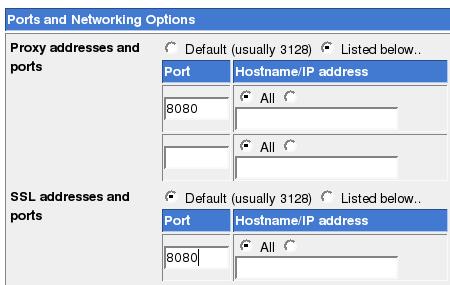

Tipe Proxy ada 2 jenis, Parent dan Sibling. Cara kerjanya hampir sama. Yang membedakan, jika kita menggunakan tipe Parent, Squid akan melakukan proses request dari klien ke cache sendiri. Jika tidak ada, akan diambil dari parent dan jika di proxy parent tidak ada juga, akan diambilkan dari web langsung. Jika menggunakan tipe Sibling, request yang tidak ditemukan dari Parent tidak akan diambilkan dari web. Tutorial ini menggunakan tipe proxy Parent.![]() . Setelah selesai, klik Save dan kembali ke halaman utama Squid
. Setelah selesai, klik Save dan kembali ke halaman utama Squid
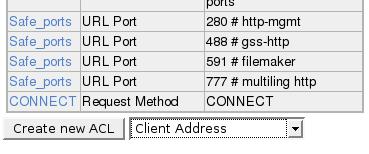

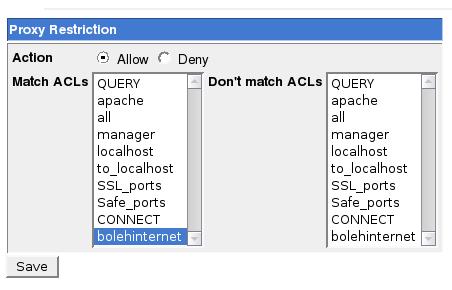

Host : Alamat IP Proxy Server
Port : Port sesuai konfigurasi
Diposting oleh Welly Agung Kusuma Riva, S.Kom. di 15.18 0 komentar
Label: Server Administration
Direktori,Sistem Berkas dan Hak izin File di Linux
Jumat, 11 Desember 2009Tulisan tentang ini, mungkin sudah banyak dan ribuan ada di internet. Tapi untuk newbie, saya kira tulisan semacam ini lumayan membantu pemahaman awal tentang linux.
1. Direktori dan Sistem Berkas
Sistem berkas Linux dan Unix diorganisir dalam struktur hirarki, seperti pohon. Level tertinggi dari sistem berkas adalah / atau direktori root. Dalam filosofi disain Unix dan Linux, semua dianggap sebagai berkas, termasuk hard disks, partisi dan removable media. Ini berarti bahwa semua berkas dan direktori (termasuk cakram dan partisi lain) ada di bawah direktori root.
Sebagai contoh, /home/jebediah/weleh.odt menampilkan alur (path) ke berkas weleh.odt
yang ada di dalam direktori jebediah yang mana ada di bawah direktori home, yang berada di bawah direktori root (/).
Di bawah direktori root (/), ada beberapa kumpulan direktori sistem penting yang umum digunakan oleh banyak distribusi Linux lainnya. Di bawah ini adalah daftar dari direktori umum yang berada tepat di bawah direktori root (/) :
• /bin - aplikasi biner penting
• /boot - berkas yang diperlukan untuk mem-boot komputer
• /dev - berkas device (peranti)
• /etc - berkas konfigurasi, skrip startup, dll (etc)…
• /home - direktori pangkal (home) untuk pengguna
• /lib - libraries sistem
• /lost+found - menyediakan sistem lost+found untuk berkas yang ada dibawah direktori root (/)
• /media - mount (memuat) removable media seperti CD-ROM, kamera digital, dll…
• /mnt - untuk me-mount sistem berkas
• /opt - tempat lokasi untuk menginstal aplikasi tambahan (optional)
• /proc - direktori dinamis khusus yang menangani informasi mengenai keadaan dari sistem, termasuk proses (processes) yang sedang berjalan
• /root - direktori pangkal untuk root, diucapkan ’slash-root’
• /sbin - sistem biner penting
• /sys - mengandung informasi mengenai system
• /tmp - berkas sementara (temporary)
• /usr - tempat aplikasi dan berkas yang sering digunakan oleh pengguna (users)
• /var - berkas variabel seperti log dan database
2. Hak Izin
Semua berkas dalam sistem Linux mempunyai hak izin yang dapat mengizinkan atau mencegah orang lain dari menilik, mengubah atau mengeksekusi. Pengguna super “root” mempunyai kemampuan untuk mengakses setiap berkas dalam sistem. Setiap berkas memiliki pembatasan akses, pembatasan pengguna, dan memiliki asosiasi pemilik/grup.
Setiap berkas dilindungi oleh tiga setelan hak izin berikut ini:
- pengguna berlaku bagi pengguna yang adalah pemilik dari suatu berkas
- grup berlaku bagi grup yang berhubungan dengan suatu berkas
- lainnya berlaku bagi semua pengguna lainnya
Di dalam setiap dari tiga setelan hak izin ada hak izin sesungguhnya. Hak izin, dan cara
penggunaannya untuk berkas dan direktori, diuraikan dibawah ini:
- baca : berkas dapat ditayangkan/dibuka isi direktori dapat ditayangkan
- tulis : berkas dapat disunting atau dihapus, isi direktori dapat diubah
- eksekusi : berkas eksekusi dapat dijalankan sebagai program, direktori dapat dimasuki
Untuk menilik dan menyunting hak izin pada berkas dan direktori, buka Places->Home Folder dan klik kanan di berkas atau direktori. Kemudian pilih Properties. Info hak izin ada di tab Permissions dan Anda dapat mengubah seluruh level hak izin, apabila Anda adalah pemilik dari berkas tersebut.
Untuk mempelajari lebih lanjut mengenai hak izin berkas di Linux, baca halaman hak izin berkas
[https://help.ubuntu.com/community/FilePermissions] di Wiki Ubuntu.
3. Terminal
Bekerja dengan baris perintah tidaklah tugas yang menakutkan seperti yang Anda pikir sebelumnya. Tidak dibutuhkan pengetahuan khusus untuk mengetahui bagaimana menggunakan baris perintah, ini adalah program seperti yang lainnya. Semua tugas di Linux dapat diselesaikan menggunakan baris perintah, walaupun telah ada alat berbasis grafik untuk semua program, tetapi kadang-kadang itu semua tidak cukup. Disinilah baris perintah akan membantu Anda.
Terminal sering disebut command prompt atau shell. Di masa lalu, hal ini adalah cara pengguna untuk berinteraksi dengan komputer, dan para pengguna Linux berpendapat bahwa penggunaan perintah melalui shell akan lebih cepat dibanding melalui aplikasi berbasis grafik dan hal ini masih berlaku sampai sekarang. Disini Anda akan mempelajari bagaimana menggunakan terminal.
Kegunaan awal dari terminal adalah sebagai peramban (browse) berkas dan kenyataannya saat ini masih digunakan sebagai peramban berkas, di saat lingkungan berbasis grafik tidak tersedia. Anda dapat menggunakan terminal sebagai peramban berkas untuk melihat berkas dan membatalkan perubahan yang telah dibuat.
3.1. Menjalankan Terminal
Untuk menjalankan Terminal pilih Applications->Accessories->Terminal .
Perintah ls (LiSt) melihat daftar berkas dalam suatu direktori.
Perintah mkdir perintah (MaKeDIRectory) untuk membuat direktori.
Perintah cd perintah (ChangeDirectory) akan mengubah dari direktori Anda saat ini ke direktori
yang Anda tentukan.
Perintah cp perintah (CoPy) akan menyalin setiap berkas yang Anda tentukan. Perintah cp -r akan menyalin setiap direktori yang Anda tentukan.
Perintah rm perintah (ReMove) akan menghapus setiap berkas yang Anda tentukan. Perintah rm -rf akan menghapus setiap direktori yang Anda tentukan.
Perintah mv perintah (MoVe) akan mengganti nama/memindahkan setiap berkas atau direktori
yang Anda tentukan.
Mencari Berkas/Direktori - mv (nama berkas atau direktori)
Perintah locate akan setiap nama berkas yang Anda tentukan yang ada di dalam komputer.
Perintah ini menggunakan indeks dari berkas dalam sistem Anda untuk bekerja dengan cepat:
untuk memutakhirkan indeks ini jalankan perintah updatedb. Perintah ini berjalan otomatis setiap
hari, apabila komputer Anda nyala terus setiap hari. Dan perintah ini harus dijalankan dengan hak akses administratif (lihat Bab 2, Pekerjaan Administratif [8] ).
Anda juga dapat menggunakan wildcard untuk mencocokkan satu atau lebih berkas, seperti “*” (untuk semua berkas) atau “?” (untuk mencocokkan satu karakter).
Untuk pengenalan lebih lanjut mengenai baris perintah Linux, silakan baca pengenalan baris perintah https://help.ubuntu.com/community/BasicCommands]di wiki Ubuntu.
Diposting oleh Welly Agung Kusuma Riva, S.Kom. di 23.40 0 komentar
Label: OS Linux
Perbedaan hub, switch, bridge dan router
Jumat, 13 November 20091. HUB
Secara sederhana, hub adalah perangkat penghubung. Pada jaringan bertopologi star, hub adalah perangkat dengan banyak port yang memungkinkan beberapa titik (dalam hal ini komputer yang sudah memasang NIC) bergabung menjadi satu jaringan. Pada jaringan sederhana, salah satu port pada hub terhubung ke komputer server. Bisa juga hub tak langsung terhubung ke server tetapi juga ke hub lain, ini terutama terjadi pada jaringan yang cukup besar. Hub memiliki 4 – 24 port plus 1 port untuk ke server atau hub lain. Sebagian hub — terutama dari generasi yang lebih baru — bisa ditumpuk (stackable) untuk mendukung jumlah port yang lebih banyak. Jumlah tumpukan maksimal bergantung dari merek hub, rata-rata mencapai 5 – 8. Hub yang bisa ditumpuk biasanya pada bagian belakangnya terdapat 2 port untuk menghubungkan antar hub. Dari sisi pengelolaan ada dua jenis hub, yaitu manageable hub dan unmanageable hub. Manageable hub adalah hub yang bisa dikelola melalui software — sedangkan unmanageable hub tak bisa. Satu hal yang perlu diingat, hub hanya memungkinkan pengguna untuk berbagi (share) jalur yang sama. Kumpulan hub yang membentuk jaringan hub disebut sebagai “shared Ethernet.” Pada jaringan terbagi seperti itu, setiap anggota hanya akan mendapatkan persentase tertentu dari bandwidth jaringan yang ada. Misalkan jaringan yang digunakan adalah Ethernet 10Mbps dan pada jaringan tersebut tersambung 10 komputer, maka secara kasar jika semua komputer secara bersama mengirimkan data, bandwidth rata-rata yang bisa digunakan oleh masing-masing anggota jaringan tersebut hanyalah 1Mbps.
Pada jaringan bertopologi bus, ada juga perangkat sejenis hub — namanya repeater. Sesuai namanya, repeater bekerja memperkuat sinyal agar data bisa mencapai jarak yang lebih jauh.
2. BRIDGE DAN SWITCH
Switch adalah perangkat jaringan yang bekerja dilapisan Data-link, mirip dengan bridge, berfungsi menghubungkan banyak segmen LAN ke dalam satu jaringan yang lebih besar
Bridge adalah perangkat yang berfungsi menghubungkan beberapa jaringan terpisah. Bridge bisa menghubungkan tipe jaringan berbeda (seperti Ethernet dan Fast Ethernet) atau tipe jaringan yang sama. Bridge memetakan alamat Ethernet dari setiap node yang ada pada masing-masing segmen jaringan dan memperbolehkan hanya lalu lintas data yang diperlukan melintasi bridge. Ketika menerima sebuah paket, bridge menentukan segmen tujuan dan sumber. Jika segmennya sama, paket akan ditolak; jika segmennya berbeda, paket diteruskan ke segmen tujuannya. Bridge juga bisa mencegah pesan rusak untuk tak menyebar keluar dari satu segmen. Switch yang dimaksud di sini adalah LAN switch. Switch adalah perluasan dari konsep bridge. Ada dua arsitektur dasar yang digunakan pada switch, yaitu cut-through dan store-and-forward. Switch cut-through memiliki kelebihan di sisi kecepatan karena ketika sebuah paket datang, switch hanya memperhatikan alamat tujuannya sebelum meneruskan ke segmen tujuan. Switch store-and-forward, kebalikannya, menerima dan menganalisa seluruh isi paket sebelum meneruskannya ke tujuan. Waktu yang diperlukan untuk memeriksa satu paket memakan waktu, tetapi ini memungkinkan switch untuk mengetahui adanya kerusakan pada paket dan mencegahnya agar tak mengganggu jaringan. Dengan teknologi terbaru, kecepatan switch store-and-forward ditingkatkan sehingga mendekati kecepatan switch cut-through. Di pasaran Anda juga bisa memilih switch hibrid yang menggabungkan arsitektur cut-through dan store-and-forward.
Dengan switch, Anda mendapatkan keuntungan karena setiap segmen jaringan memiliki bandwidth 10Mbps penuh, tidak terbagi seperti pada “shared network.” Dengan demikian kecepatan transfer data lebih tinggi. Jaringan yang dibentuk dari sejumlah switch yang saling terhubung disebut “collapsed backbone.” Saat ini banyak orang memilih menggunakan jaringan Ethernet 10Mbps pada segmen-segmennya dan Fast Ethernet 100Mbps pada koneksi ke server. Untuk keperluan ini digunakan switch 10/100 yang biasanya memiliki beberapa (4-24) port 10Mbps untuk koneksi ke komputer klien dan 1 port 100Mbps ke komputer server.
3. ROUTER
Router bekerja dengan cara yang mirip dengan switch dan bridge. Perbedaannya, router menyaring (filter) lalu lintas data. Penyaringan dilakukan bukan dengan melihat alamat paket data, tetapi dengan menggunakan protokol tertentu. Router muncul untuk menangani perlunya membagi jaringan secara logikal bukan fisikal. Sebuah IP router bisa membagi jaringan menjadi beberapa subnet sehingga hanya lalu lintas yang ditujukan untuk IP address tertentu yang bisa mengalir dari satu segmen ke segmen lain. Anda mungkin bingung dengan definisi di atas, tetapi untuk mudah diingat, Anda menggunakan router ketika akan menghubungkan jaringan komputer ke jaringan lain. Jaringan ini bisa berupa jaringan pribadi (LAN/WAN) atau jaringan publik (Internet).
Diposting oleh Welly Agung Kusuma Riva, S.Kom. di 00.28 0 komentar
Label: Networking
Memasang Conector RJ45 Cable UTP
Jumat, 16 Oktober 2009Ditulis oleh ciptoadmin di/pada Selasa, 31 Maret 2009 Bagi seorang pekerja IT, apalagi kalau dia seorang Network Administrator, merakit kabel jaringan merupakan hal mutlak dan mendasar untuk diketahui. Karena bisa dikatakan, di-eranetworking saat ini, penggunaan kabel jaringan sangat diperlukan, meskipun teknologiwireless sudah semakin banyak dipergunakan, tetapi bagi sebagian besar pengguna jaringan, pemakaian kabel jaringan lebih dipilih daripada jaringan nirkabel. Hal ini disebabkan karena tingkat kecepatan dari kabel yang rata – rata sekitar 100 Mbps atau kurang, masih lebih tinggi daripada menggunakan teknologi wireless yang kecepatannya rata – rata berkisar 54 Mbps atau kurang. Ditambah lagi dengan tingkat stabilitasnya. Meskipun yah, kerjaannya jadi nambah. Oke, kita lanjutkan. Berikut ini kita akan mempelajari bagaimana merakit sendiri kabel jaringan, yang mudah – mudahan bisa anda lakukan sendiri setelah mempelajari tutorial ini. Jadi, mungkin suatu saat nanti, jika anda membutuhkan kabel jaringan, anda bisa membuatnya sendiri dan tidak perlu lagi memanggil seorang network administrator untuk melakukannya (minta maaf ya buat teman – teman para network administrator, kalau sedikit “lahan”kerjaannya harus diambil, ini kan demi kepentingan informasi dan ilmu pengetahuan juga, meskipun yah, seperti membakar dapur sendiri Kabel Network terdiri atas 2 jenis yaitu Straight-through Cable dan Crossover Cable. Tujuan dan penggunaannya sama, hanya berbeda pada orientasinya saja, Straight Cable digunakan untuk menghubungkan beberapa client dengan menggunakan bantuan hub atau switch sebagainetwork manager. Sedangkan Crossover Cable, dapat digunakan untuk menghubungkan 2unit client secara langsung, ataupun menghubungkan single computer dengan router. Alat – Alat Yang Harus Dipersiapkan Sebelum Mulai Merakit Kabel Sebelum memulai merakit, kita perlu mempersiapkan beberapa item berikut ini: Klik disini untuk lanjutannya… Mulai Merakit Kabel dan Mengujinya Oke, setelah semua peralatan yang kita butuhkan siap dan secara mental kita sudah siap juga , kita bisa langsung memulai proses merakit kabel jaringan ini. (catatan: urutan kabel pada Straight-through Cable sama untuk kedua ujungnya dengan urutan [Putih Orange - Orange - Putih Hijau - Biru - Putih Biru - Hijau - Putih Coklat - Coklat], sedangkan padaCrossover Cable, ujung yang satu memiliki urutan yang berbeda, [Putih Orange - Orange - Putih Hijau - Biru - Putih Biru - Hijau - Putih Coklat - Coklat] dan pada ujung yang satu lagi, [Putih Hijau - Hijau - Putih Orang - Putih Coklat - Coklat - Orange - Biru - Putih Biru]). Perhatikan gambar dibawah ini Entri ini dituliskan pada Selasa, 31 Maret 2009 pada 7:17 AM dan disimpan dalam Artikel. Memasang Conector RJ45 Cable UTP
![]() UTP Cable: Sudah pasti kita membutuhkan item ini J. Pastikan jenisnya CAT5atau CAT6 yang merupakan standar internasional untuk kabel jaringan. Harganya mungkin berkisar antara Rp. 300.000 s/d Rp. 1.200.000 ber box alias 50 meter, tergantung merek, dan kualitas. Biasnya sih aku pake merk BELKIN.
UTP Cable: Sudah pasti kita membutuhkan item ini J. Pastikan jenisnya CAT5atau CAT6 yang merupakan standar internasional untuk kabel jaringan. Harganya mungkin berkisar antara Rp. 300.000 s/d Rp. 1.200.000 ber box alias 50 meter, tergantung merek, dan kualitas. Biasnya sih aku pake merk BELKIN.![]() Konektor RJ-45 : RJ merupakan singkatan dari (Registered Jack). Untuk kabel telepon biasanya menggunakan RJ-11, dan untuk kabel network tipenya RJ45. Harganya sekitar Rp. 50.000 s/d Rp. 150.000 per kotak dengan 100 unit konektor.
Konektor RJ-45 : RJ merupakan singkatan dari (Registered Jack). Untuk kabel telepon biasanya menggunakan RJ-11, dan untuk kabel network tipenya RJ45. Harganya sekitar Rp. 50.000 s/d Rp. 150.000 per kotak dengan 100 unit konektor.![]() Crimping Tool: Ini merupakan senjata kita dalam merakit kabel, karena dia punya kemampuan menyatukan dan menjepit kabel dengan konektor selain juga bisa dipakai untuk memotong kabel. Harganya sekitar Rp. 150.000
Crimping Tool: Ini merupakan senjata kita dalam merakit kabel, karena dia punya kemampuan menyatukan dan menjepit kabel dengan konektor selain juga bisa dipakai untuk memotong kabel. Harganya sekitar Rp. 150.000![]() Cutter: Digunakan untuk memotong dan merapikan kabel agar lebih mudah dimasukkan kedalam lubang connector RJ-45. Harganya sekitar Rp. 5000
Cutter: Digunakan untuk memotong dan merapikan kabel agar lebih mudah dimasukkan kedalam lubang connector RJ-45. Harganya sekitar Rp. 5000![]() Cable Tester: Ini digunakan setelah kita selesai merakit kabel, berfungsi untuk mengetes apakah kabel sudah dirakit dan berfungsi dengan benar. Tanpa ini, kita akan sedikit repot untuk mengetesnya langsung pada instalasi jaringan. Bayangin kalau udah dengan “semangat ‘45” kita udah melakukan instalasi kabel, dan ternyata gak berfungsi dengan baik???Capeee Deeeeh… . Btw, harganya berkisar antara Rp. 50.000 sampai dengan Rp. 200.ooo
Cable Tester: Ini digunakan setelah kita selesai merakit kabel, berfungsi untuk mengetes apakah kabel sudah dirakit dan berfungsi dengan benar. Tanpa ini, kita akan sedikit repot untuk mengetesnya langsung pada instalasi jaringan. Bayangin kalau udah dengan “semangat ‘45” kita udah melakukan instalasi kabel, dan ternyata gak berfungsi dengan baik???Capeee Deeeeh… . Btw, harganya berkisar antara Rp. 50.000 sampai dengan Rp. 200.ooo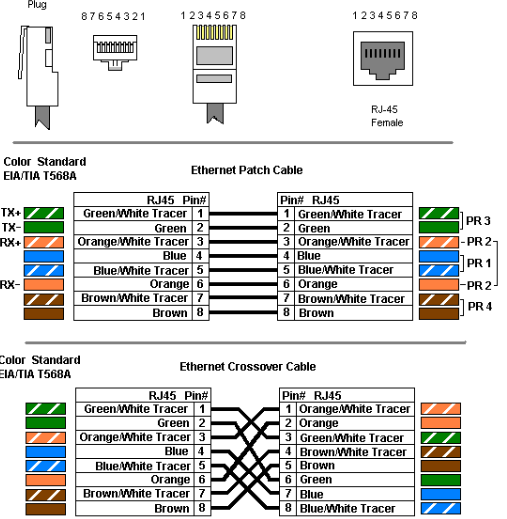
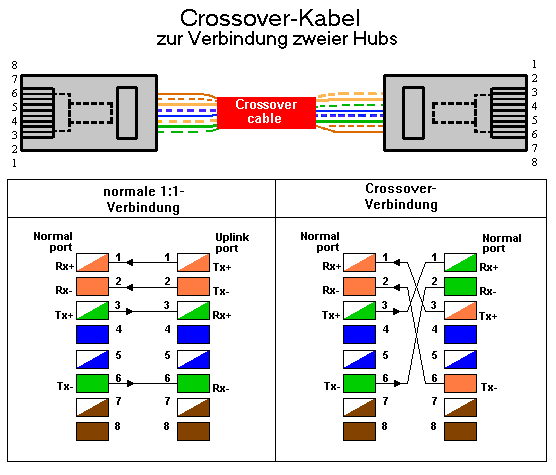
Diposting oleh Welly Agung Kusuma Riva, S.Kom. di 01.53 0 komentar
Label: Networking
Network Building Block ( Server )
Senin, 03 Agustus 2009- Server – Server
- Adapter Card (Kartu Jaringan)
- Cables (Kabel)
- Hub
- Switch
- Router
- Dan perangkat keras jaringan lainnya.
- Motherboard (CPU Type, Chipset, Memory Support, expansion slots, hard drive controller, i/o ports, scsi drive controller, network interface).
- Processor (jenis prosesor - Itanium 2, Xeon, processor clock speed).
- Memori (tipe memori, total kapasitas memori yang disupport).
- Hard drive (SCSI Drives, SATA, IDE / ATA).
- Network Connection (Build in, Separate Network Card).
- Video (tidak terlalu digunakan).
- Power Supply (semakin besar beban server, akan membutuhkan supply power yang semakin besar).
- Setiap NIC memiliki MAC Address.
- Bisa berupa device built in dalam motherboard, bisa juga berupa separate adapter card yang ditancapkan dalam expansion slot pada motherboard.
- Tipe konektor yang akan digunakan (BNC or RJ45)
- Speed yang disupport oleh NIC
- Hub adalah physical layer device.
- Switch adalah data link layer device.
- Switch dapat bekerja dengan lebih efisien dan lebih cepat dibandingkan Hub.
- Switch lebih aman daripada Hub.
Diposting oleh Welly Agung Kusuma Riva, S.Kom. di 00.53 0 komentar
Label: NOS